如何在Mac版Word 2011中的自动编号行?Mac版Office 2011中的Word可以自动为文档中的行编号。当引用Word 2011 for Mac文档中的特定位置而不必使用书签时,自动编号行可能会很方便。要添加或删除行号,您的文档必须处于“打印版式”视图中。
您可以为整个文档或文档的选定部分打开行号:
- 选择文档的一部分,部分或几个部分。如果要给整个文档编号,请跳过此步骤。
- 从菜单栏中选择格式→文档。将打开“文档”对话框。
- 单击布局选项卡。
- 单击行号按钮。出现“行号”选项。
- 单击添加行号复选框以激活行号选项。根据需要选择选项。
- 单击确定两次以返回到您的Word文档。
要删除行号,请重复这些步骤,但是在步骤5中,取消选中“添加行号”复选框。
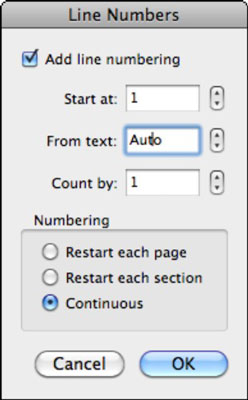
您可以根据需要控制以下设置:
- 开始于:设置第一行的号码。
- 从文本:设置行号与文本的距离。
- 计数依据:根据您选择的数目来跳过行号的显示。如果以2计数,则仅显示每隔一行旁边的数字。
- 编号:您有三个选择。“连续”选项表示编号不会在分页符或分节符处重新开始,而是在整个文档或选区中都是连续的。
熊猫社区(资源合集)
网课资源|网盘群组
点击链接https://fh.leobba.cn/QX54、
即可加入考研、考公考编、四六级、计算机等级考试、教师编等【免费网课网盘群组】
易和谐资料优先在群组内补发
或者夸克APP内搜索群号:970062162
即可加入考研、考公考编、四六级、计算机等级考试、教师编等【免费网课网盘群组】
易和谐资料优先在群组内补发
或者夸克APP内搜索群号:970062162
© 版权声明
THE END

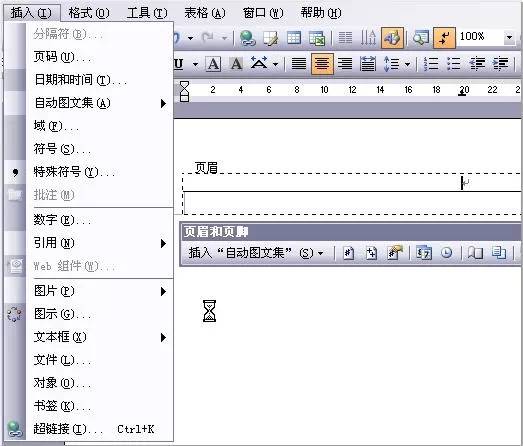

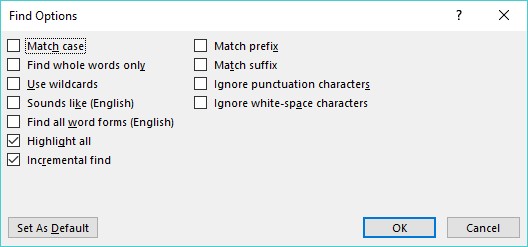
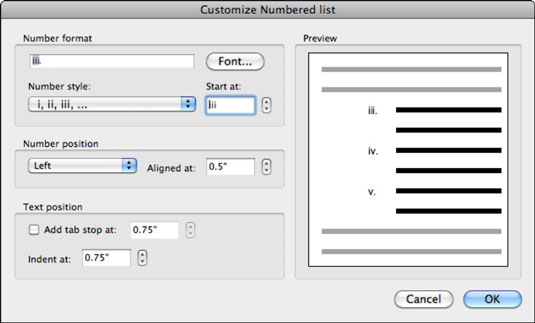

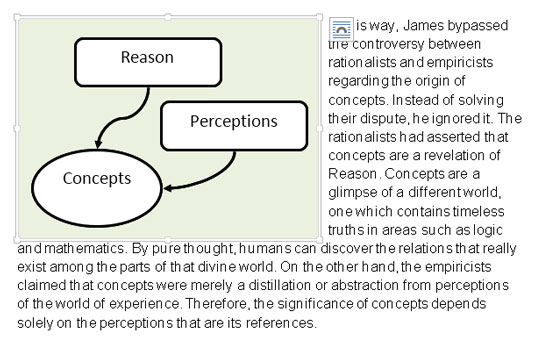




暂无评论内容